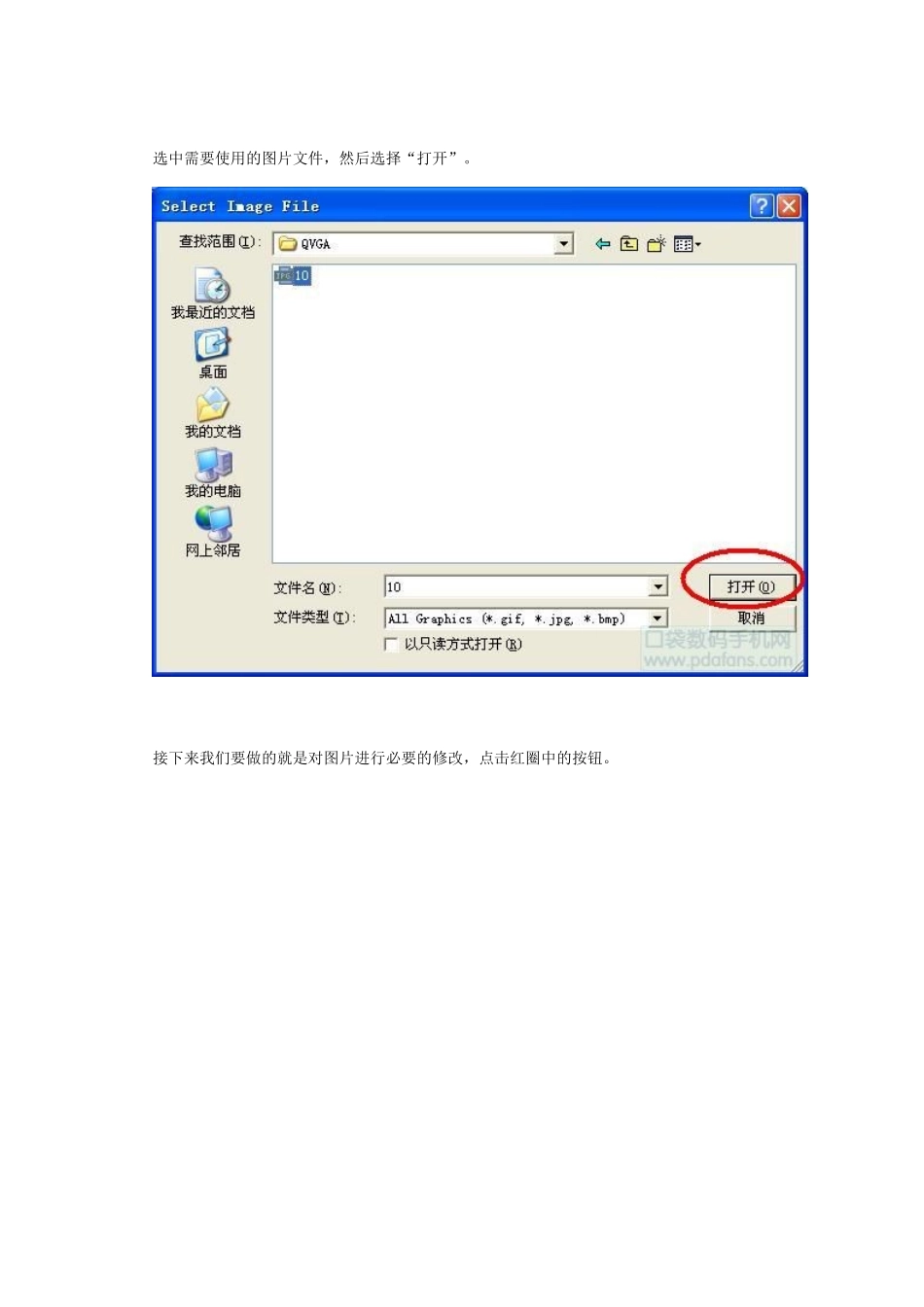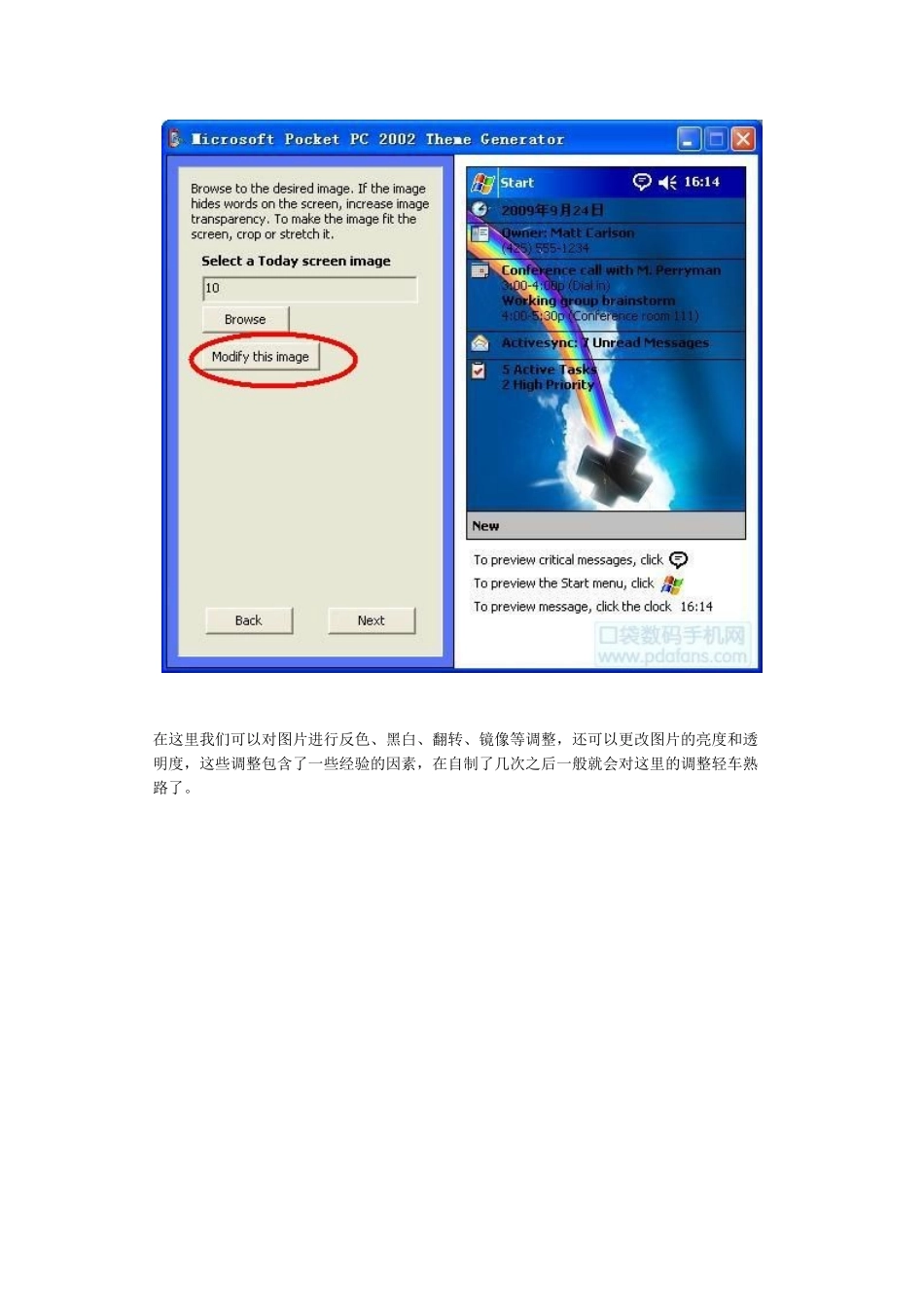如何制作WindowsMobile手机的桌面主题如何制作WindowsMobile手机的桌面主题下载安装过程和PC端的普通软件没有什么区别,不再过多表述,让我们直接切入正题。首先准备若干张和自己WindowsMobile手机屏幕分辨率相同的图片,例如320x240(QVGA),或者是640x480(VGA)的图,作为制作WindowsMobile手机主题的素材。好了,让我们启动软件开始制作。点击“Createanewtheme”,创建新主题。点击“Browse”,浏览,找到我们需要使用的图片文件。选中需要使用的图片文件,然后选择“打开”。接下来我们要做的就是对图片进行必要的修改,点击红圈中的按钮。在这里我们可以对图片进行反色、黑白、翻转、镜像等调整,还可以更改图片的亮度和透明度,这些调整包含了一些经验的因素,在自制了几次之后一般就会对这里的调整轻车熟路了。然后点击“next”,在这里我们可以对弹出的开始菜单的背景图像进行单独的设置。软件默认是使用同一张图片。开始菜单图片的选择和调整与之前的背景图片选项相同,极易上手。我们建议再次选择同一张图片,然后对开始菜单图片的透明度进行必要的调整。注意开始菜单部分图片的效果图片部分结束了,接下来我们需要为主题选择颜色了。看到了么,可以设置的地方有很多。Todaytext:桌面今日插件分割线和文本颜色的调整。NavigationBar:为上方菜单栏的左右颜色,右边的要稍重一些,便于分辨。颜色1:为上方菜单栏左侧(“开始”区域)的颜色。颜色:为上方菜单栏右侧的颜色。文本:为上方菜单栏显示文字、数字的颜色(如:开始、时间)。Commandbar为最下方命令栏的颜色。NavigationTray为系统提示栏的颜色。Message为信息弹出提示栏的过渡颜色设置Importantmessag为重要信息标题左右侧颜色在完成了制作部分之后,我们需要给新的主题文件起一个名字,然后选择一个保存新主题的位置。对主题图片质量要求较高的同学,可以点击红框中的AdvancedOptions。在AdvancedOptions我们可以对今日画面的图片质量进行调整。软件会提示新主题已经生成。除了我们手动将新的主题文件复制到WindowsMobile手机中之外,我们还可以选择“Sendthemetodevicewhenfinished”,这样新主题就会被主题制作软件自动发送到WindowsMobile手机中,前提是WindowsMobile手机与PC机处于ActiveSync连接状态。最后我们只要在WindowsMobile手机的今日选项中选中刚刚制作好的今日主题,就可以享受自己的劳动成果啦。编辑:byt_1021文章目录:如何制作WindowsMobile手机的桌面主题(END)